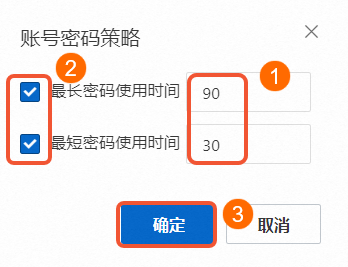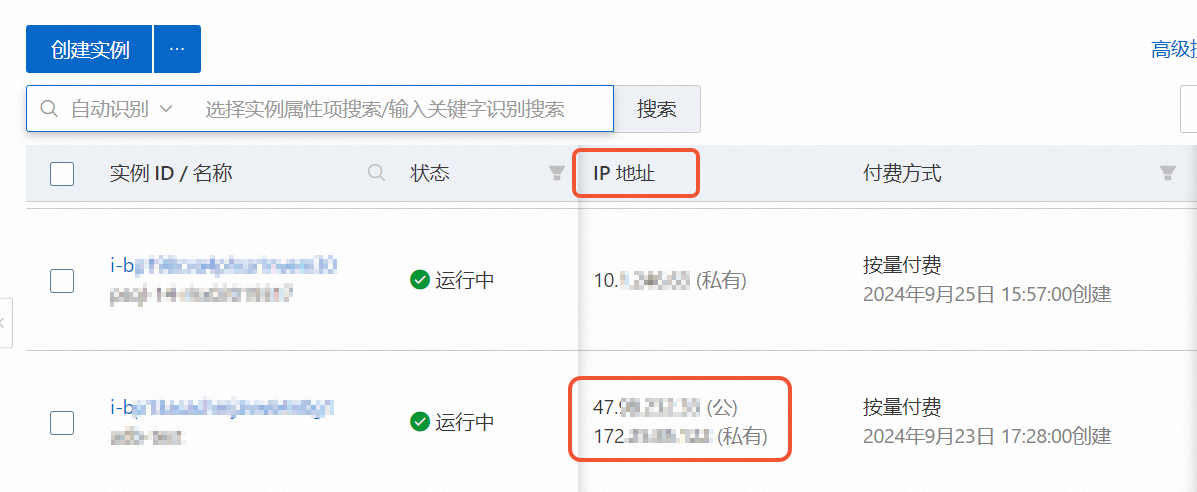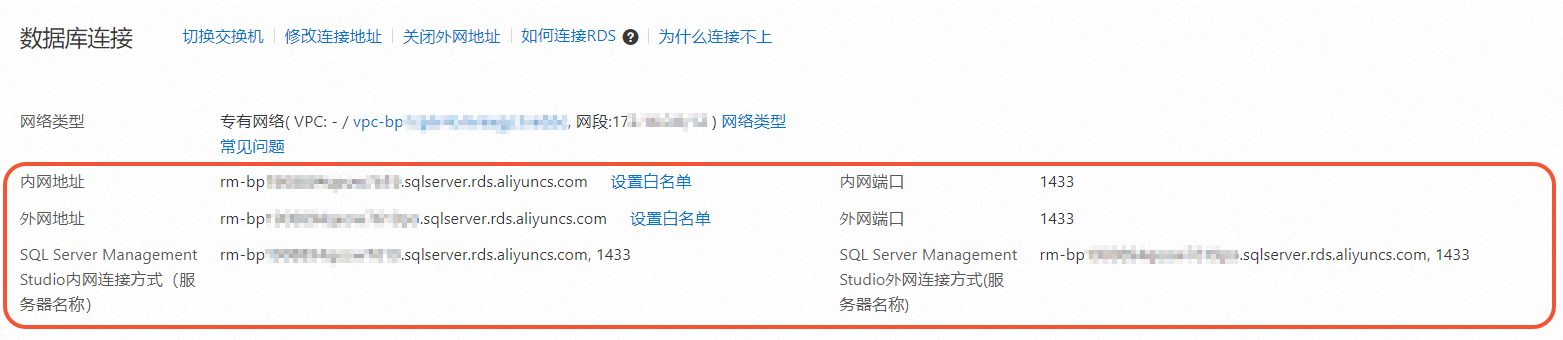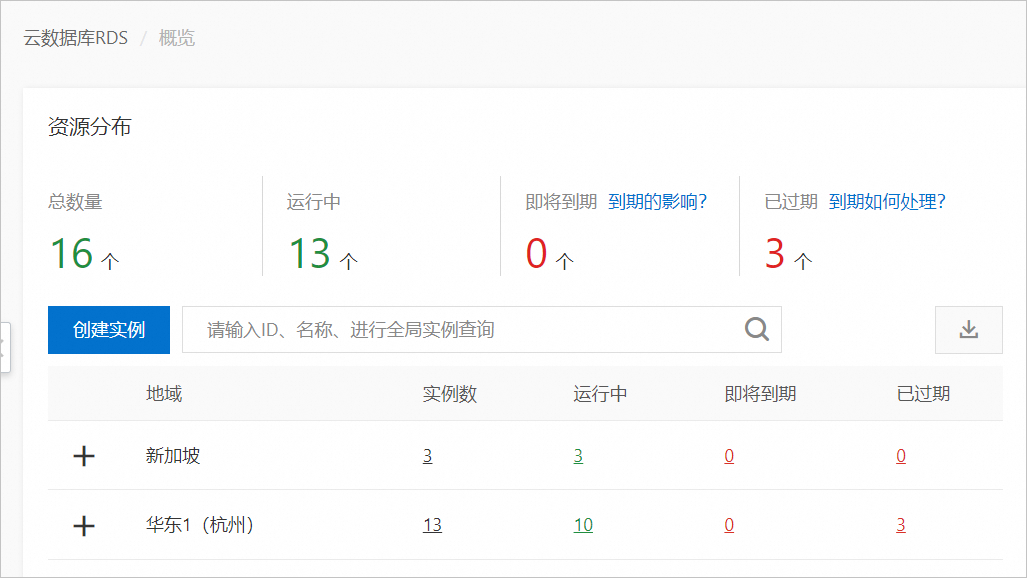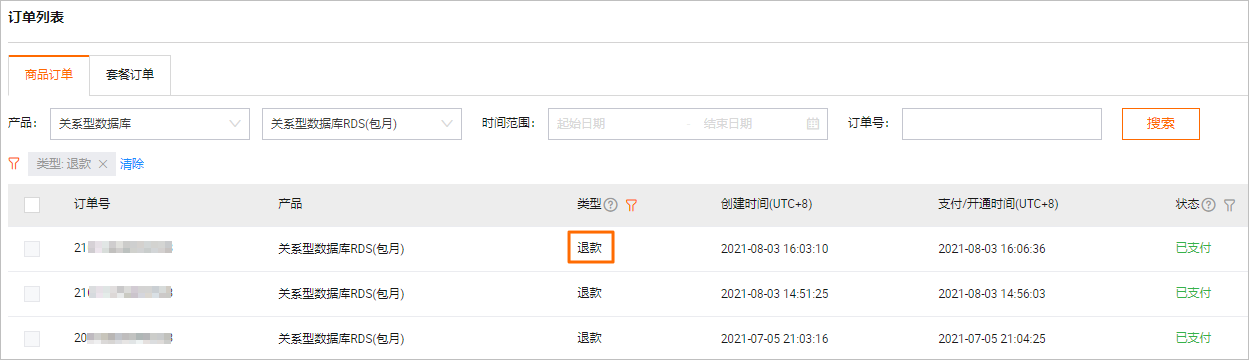本教程旨在指导您通过控制台快速创建RDS SQL Server实例,在实例中配置数据库和账号信息,并提供多种连接到RDS实例的方法,帮助您快速入手RDS SQL Server产品。
若您初次使用阿里云RDS,请先了解阿里云RDS使用限制。
前提条件
通过RAM用户创建RDS实例时,该RAM用户必须拥有AliyunRDSFullAccess权限和AliyunBSSOrderAccess权限。如何授权,请参见RAM资源授权。
费用说明
创建RDS SQL Server实例会产生实例规格费用与存储费用,其与实例的付费方式、系列、规格、存储类型和存储空间大小等参数相关,详情请参见RDS SQL Server计费项。
1. 快速创建RDS SQL Server实例
本教程以快捷创建方式为例,介绍如何通过控制台快速创建RDS SQL Server实例。相比于标准创建方式,快捷创建能帮助您略去非必须的参数设置,专注于核心参数的选择,您仅需设置关键参数即可完成创建,旨在帮助您快速入门。如需对创建实例时的其他参数进行特殊配置,请参见创建RDS SQL Server实例。
访问RDS管理控制台,单击创建实例进入RDS实例售卖页。
在售卖页顶部选择快捷创建方式。
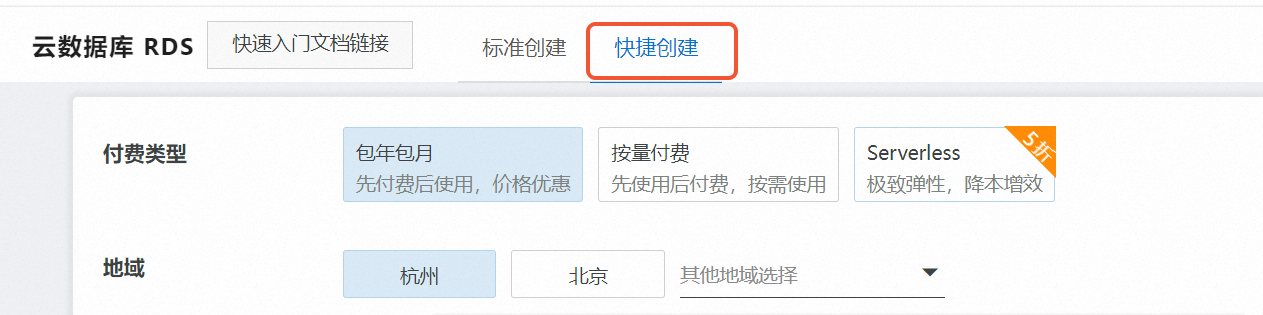
选择付费类型。RDS SQL Server提供了三种付费类型,其主要适用场景与特点如下:
付费类型
适用场景
优点
包年包月
长期使用RDS SQL Server实例。
包年包月比按量付费更实惠,且购买时长越长,折扣越多。
按量付费
短期使用RDS SQL Server实例。
您可以先创建按量付费实例,确认实例符合要求后转包年包月。
可随时释放实例,停止计费。
Serverless
需要定时处理任务、业务波动大、全托管或希望完全免运维的场景。更多详情,请参见Serverless实例简介和创建Serverless实例。
打破固定资源付费的模式,做到真正负载与资源动态匹配的按量付费,可节省大量成本。
选择要在哪个地域创建RDS实例。
重要RDS实例购买后,地域不支持更改,请慎重选择。
如果您已购买云服务器ECS,并且期望ECS与RDS内网互通,请选择ECS实例所在地域。否则,ECS实例只能通过外网访问RDS实例,无法发挥最佳性能。
如果您要通过ECS以外的设备(例如本地服务器或电脑)连接RDS实例,则选择将RDS实例创建在离该设备较近的地域,可以降低网络时延。后续通过外网地址连接RDS。
选择引擎,本教程以SQLServer数据库为例。
选择实例规格。
RDS SQL Server提供了多种实例规格,您可以根据实际业务需要进行选择。若此规格无法满足需要,也可在购买后变更配置或在页面顶部选择标准创建进行自定义。更多信息,请参见创建RDS SQL Server实例。
选择存储空间。
存储空间包括数据空间、系统文件空间、日志文件空间和事务文件空间。存储空间范围(最小值和最大值)与前面选择的实例规格和存储类型有关。您可以调整存储空间,最少增减5 GB。
说明部分本地SSD盘的存储空间大小与实例规格绑定,ESSD云盘或SSD云盘不受此限制。详情请参见主实例规格列表。
设置网络和交换机,网络类型默认配置为专有网络(VPC)。
重要VPC相同,交换机不同,ECS实例与RDS实例也可以内网互通。
实例创建后暂不支持变更VPC,如果您需要通过ECS内网连接RDS实例,除了需要在相同地域外,还需要确保VPC一致。
(可选)查看更多配置项。在快捷创建中,阿里云已自动为您默认配置了其他参数,您可以单击更多配置(选填)查看其他信息。
选择实例购买数量。快捷创建支持一次性最多购买10个实例,请根据实际需要选择,本教程默认选择1个。
(可选)如果付费类型选择包年包月,则还需要设置购买时长,请根据实际需要选择。
您还可以选中启用自动续费,避免因忘记续费而导致业务中断。
勾选服务协议,单击确认下单,并完成支付。
查看实例。进入实例列表,在上方选择创建实例时选择的地域,根据创建时间找到刚刚创建的实例。
说明实例创建需要约1~10分钟。请刷新页面查看。
2. 创建数据库
访问RDS实例列表,在上方选择步骤1实例创建所在地域,然后单击目标实例ID。
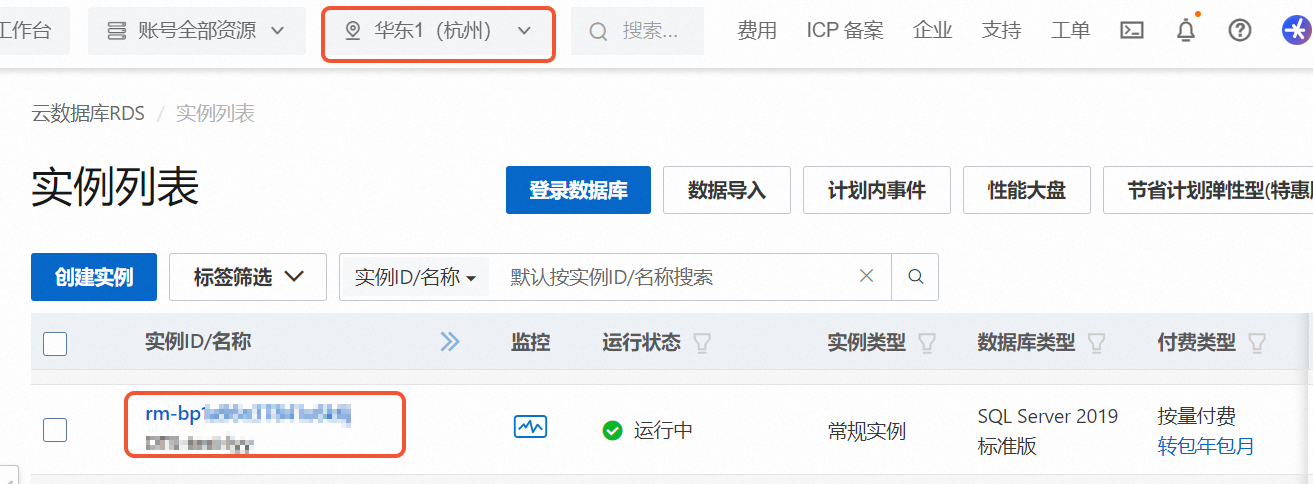
在左侧导航栏中单击数据库管理,然后单击创建数据库按钮。
在弹出的面板中,设置数据库参数。
本教程设置数据库(DB)名称为
dbtest,支持字符集为Chinese_PRC_CI_AS,然后单击创建。
您可以在数据库管理页面中查看上一步新建的数据库。

3. 创建账号
在实例详情页,单击左侧导航栏账号管理。
单击账号密码策略,预先设置账号的密码使用时长策略,增强账号安全性。
说明共享型和Serverless实例暂不支持设置自定义账号密码策略,此类实例可跳过该步执行下一步。更多详情,请参见什么是自定义账号密码策略。
单击创建账号,在弹出的面板中设置账号参数。
说明账号重名或账号创建过于频繁(上一个账号还未创建结束)可能会有报错提示,出现该情况时,请检查账号名称是否重复或在上一个账号创建完成后再创建下一个账号。

填写数据库账号。本教程设置数据库账号为
testuser。选择账号类型。RDS SQL Server数据库账号允许创建高权限账号、普通账号和超级权限账号。本教程以创建高权限账号为例。其他账号的创建方法,请参见账号与权限。
重要RDS SQL Server实例的第一个账号必须是高权限账号,且每个实例仅允许创建一个高权限账号,该账号拥有实例下所有数据库的读写权限。如果您创建失败,则说明您实例中已有一个高权限账号。
填写新密码与确认密码。
为该高权限账号应用步骤2设置的密码策略。
单击确定,完成账号创建。
您可以刷新账号管理页面查看新建的高权限账号。

4. 配置实例安全访问
如果您准备通过命令行或客户端登录数据库,则需要预先将ECS或本地设备的IP地址写入RDS SQL Server实例的IP白名单,然后根据访问类型获取实例对应的内网连接地址或外网连接地址后,才能正常访问实例;如果您准备通过阿里云的DMS登录数据库,则可直接执行步骤5。
4.1 设置IP白名单
在实例详情页,单击左侧导航栏白名单与安全组。
单击添加白名单分组,填写分组名称并把应用服务器IP地址添加至白名单中。

单击确定,完成白名单配置。
您可以刷新白名单与安全组页面查看已添加的白名单。

4.2 选择连接类型
连接类型分为内网访问和外网访问,如果您符合内网访问条件,您需要使用实例的内网连接地址进行远程连接;如果您不符合内网访问条件或使用本地设备访问RDS SQL Server实例,则需要使用实例的外网连接地址进行远程连接。内网访问条件与获取内外网连接地址的方法如下:
若您需要通过内网访问实例,则需满足以下条件:
使用阿里云服务器访问,且服务器与RDS实例同一地域、同一网络类型。
如果服务器与实例的网络类型均为专有网络(VPC),则专有网络ID也需要相同。
场景 | 需获取的RDS实例地址 | 如何获取 |
满足内网访问条件 | RDS内网地址 | 在实例详情页,单击左侧导航栏数据库连接,即可查看实例地址和端口号。
说明 点击开通外网地址后,才会显示外网连接地址。 |
从ECS实例访问RDS实例,但不满足内网访问条件 | RDS外网地址 | |
从本地设备访问RDS实例 |
5. 连接RDS SQL Server实例
您可以通过DMS(数据管理服务)直接登录至SQL Server数据库,或通过客户端远程连接至SQL Server数据库。
方式一:通过DMS登录实例
数据管理DMS(Data Management)是一款支撑数据全生命周期的一站式数据管理平台,其提供全域数据资产管理、数据治理、数据库设计开发、数据集成、数据开发和数据消费等功能,同时DMS内置的数据灾备(DBS)还提供了低成本高可靠的备份恢复能力,致力于帮助企业高效、安全地挖掘数据价值,助力企业数字化转型。
您可以使用DMS快速便捷地登录RDS SQL Server实例进行数据的管理与使用,无需关注实例IP白名单的设置与实例连接类型的选择。
访问RDS实例列表,在上方选择地域,然后单击目标实例ID。
单击登录数据库进入DMS登录页面。

在登录实例弹窗中,填写登录信息,并单击登录。
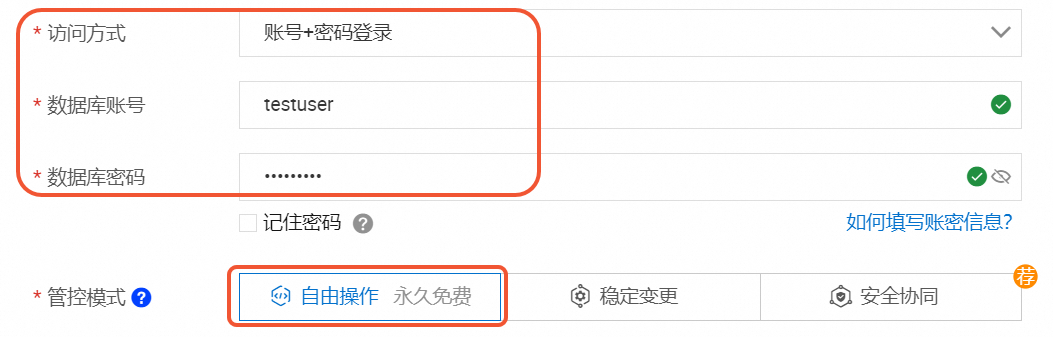
选择访问方式,本教程以账号+密码登录为例。
填写数据库账号与数据库密码,本教程以高权限账号
testuser和用户自定义密码为例。选择管控模式。本教程以自由操作为例。
查看数据库。登录成功后您可以在DMS页面左侧的已登录实例中查看新创建的数据库,本教程以
dbtest数据库为例,您也可以双击其它数据库进行切换。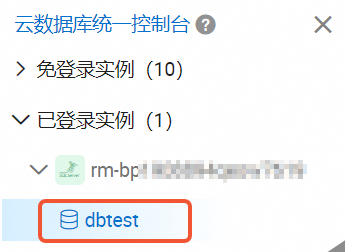 说明
说明如果实例存在,但在DMS已登录实例列表中未找到目标数据库,可能是:
登录账号无目标数据库的访问权限:您可前往RDS实例详情页的账号管理页面单击目标账号操作下的修改权限进行授权。具体操作,请参见修改账号权限。
元数据未同步导致目录无法显示:请将鼠标悬浮在目标数据库所属实例上,单击实例名右侧的
 按钮,即可刷新数据库列表,显示目标数据库。
按钮,即可刷新数据库列表,显示目标数据库。
方式二:通过SSMS客户端连接实例
Microsoft SQL Server Management Studio(SSMS)是一个用于管理和处理SQL Server的图形化界面工具,它可以用于连接不同的SQL Server数据库,包括RDS SQL Server实例、本地SQL Server实例或云上SQL Server实例等。
本教程以Microsoft SQL Server Management Studio 19.0(SSMS)版本为例,向您介绍通过客户端连接RDS SQL Server实例的方法。
建议下载最新版本客户端,以支持所有SQL Server服务端版本。
使用客户端方式连接实例需要预先设置IP白名单并按需获取实例连接地址。
打开本地Microsoft SQL Server Management Studio 19.0(SSMS)客户端。
选择连接 > 数据库引擎。
在弹出的连接到服务器对话框中输入登录信息。
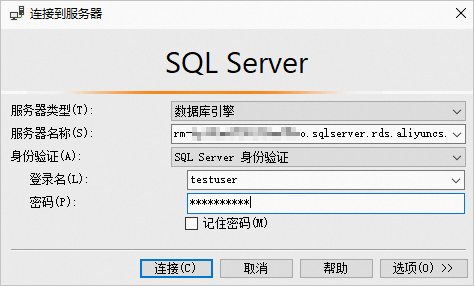
参数
本教程取值
说明
服务器名称
rm-2ze****.rds.aliyuncs.com,1433
RDS实例的连接地址及端口号,填写开通外网地址步骤时所获取的外网地址和外网端口,连接地址与端口号间用半角逗号(,)隔开。
身份验证
SQL Server身份验证
SQL Server的验证方式。
登录名
testuser
填写RDS实例的账号名称。
密码
Test_pw123
填写RDS实例的账号密码。
单击连接,即可连接到实例。
连接成功后,SSMS左侧将显示数据库连接信息。
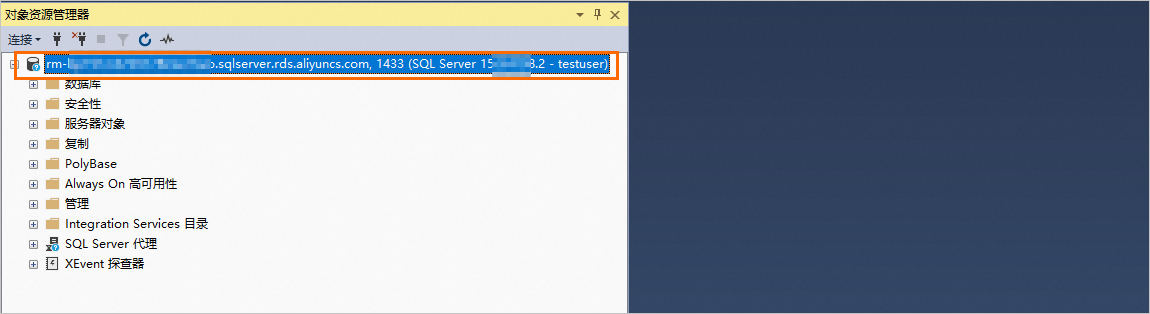
后续指引
附录:快速入门视频指导
常见问题
相关文档
标准创建方式:创建RDS SQL Server实例
通过API创建RDS实例:创建一个RDS实例
创建其它类型实例请参见: